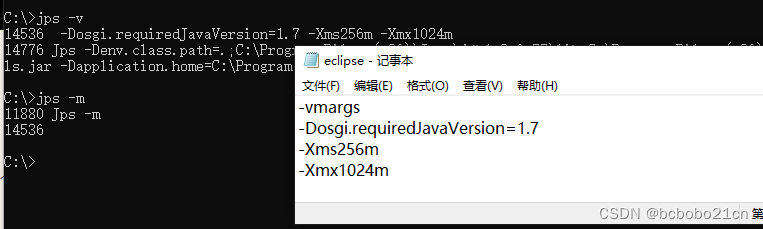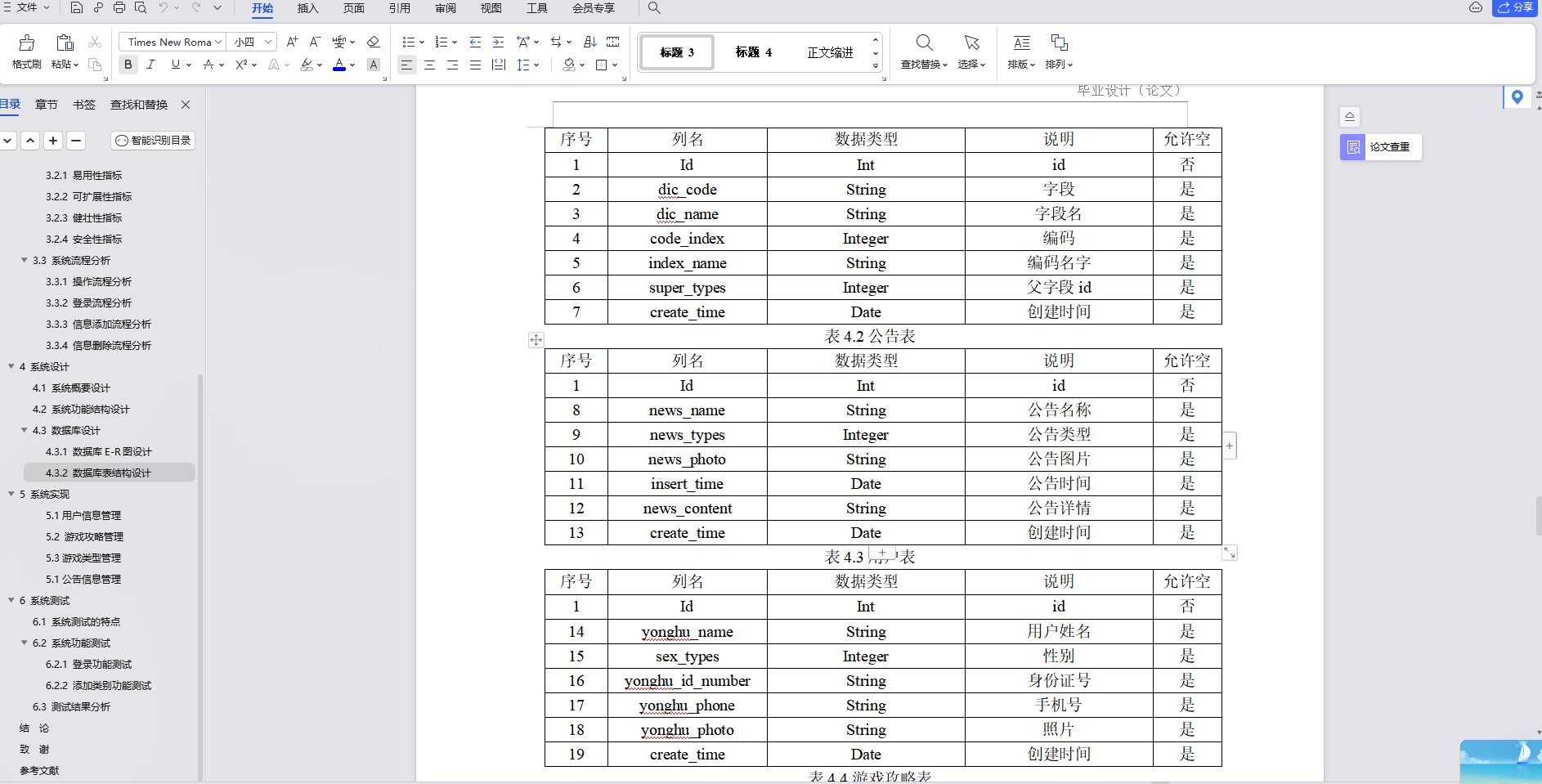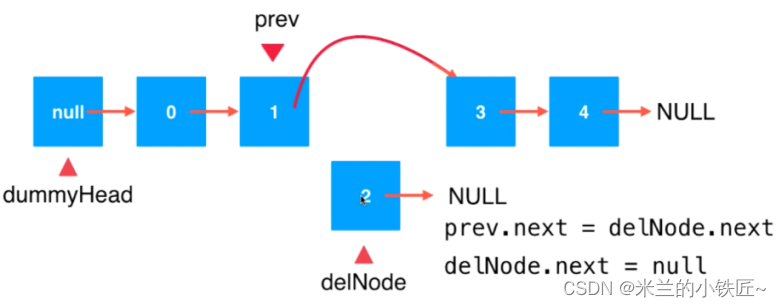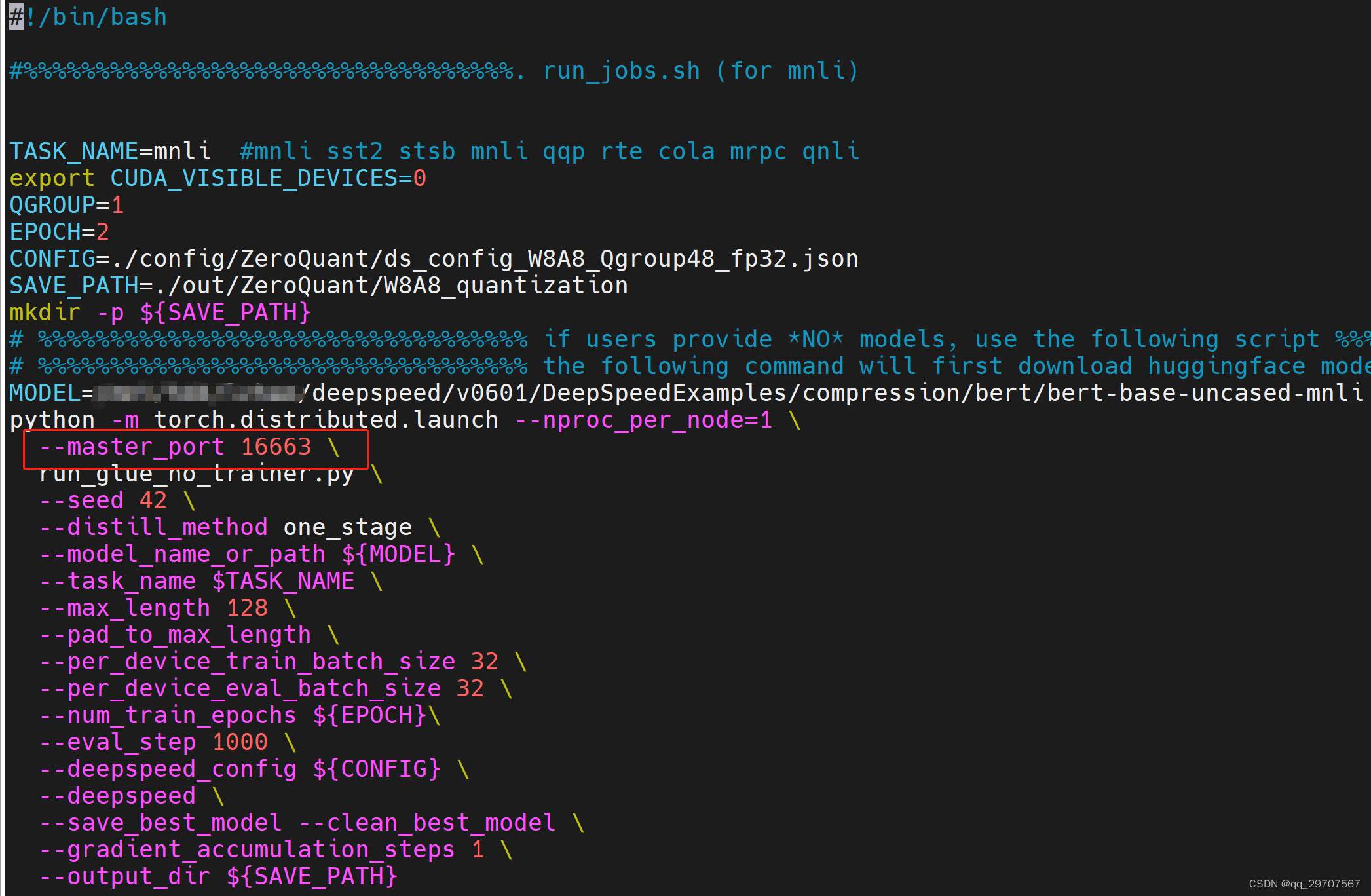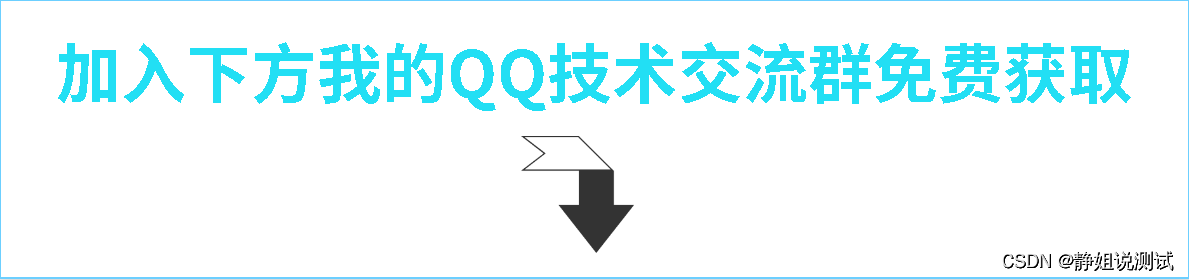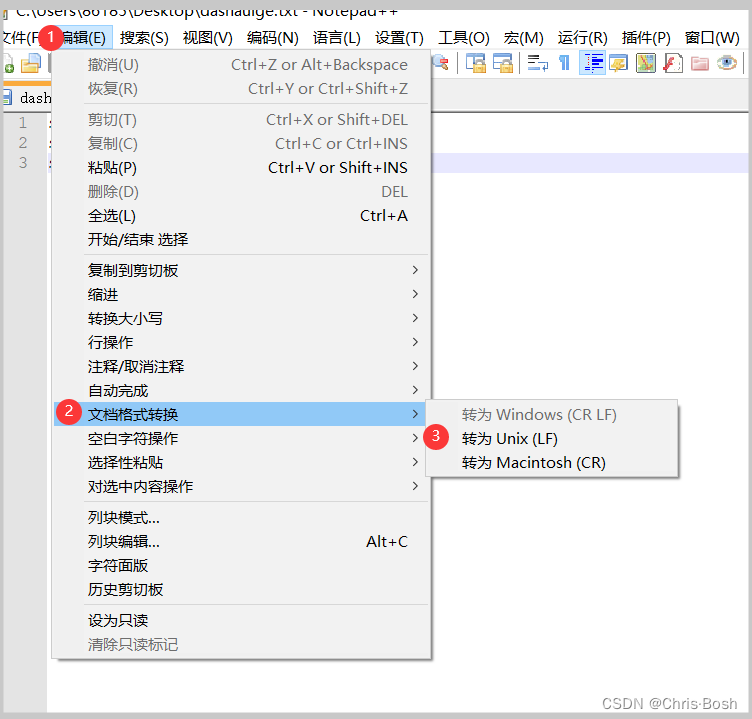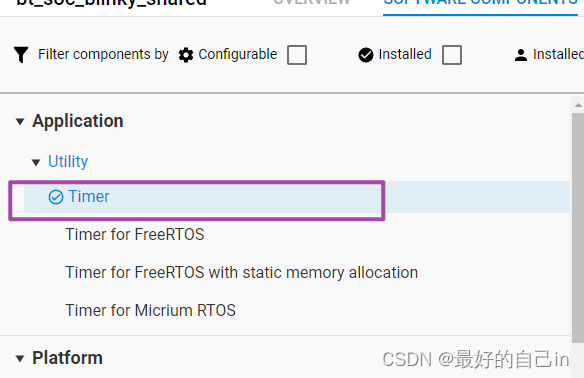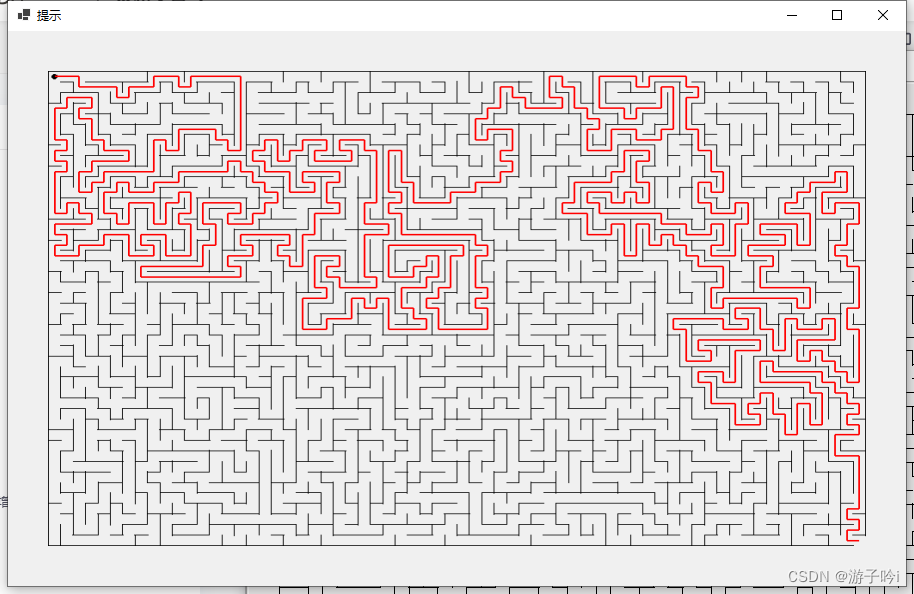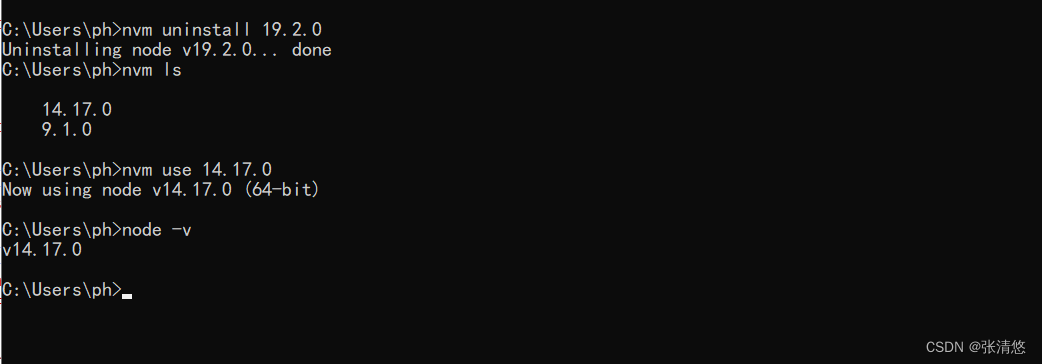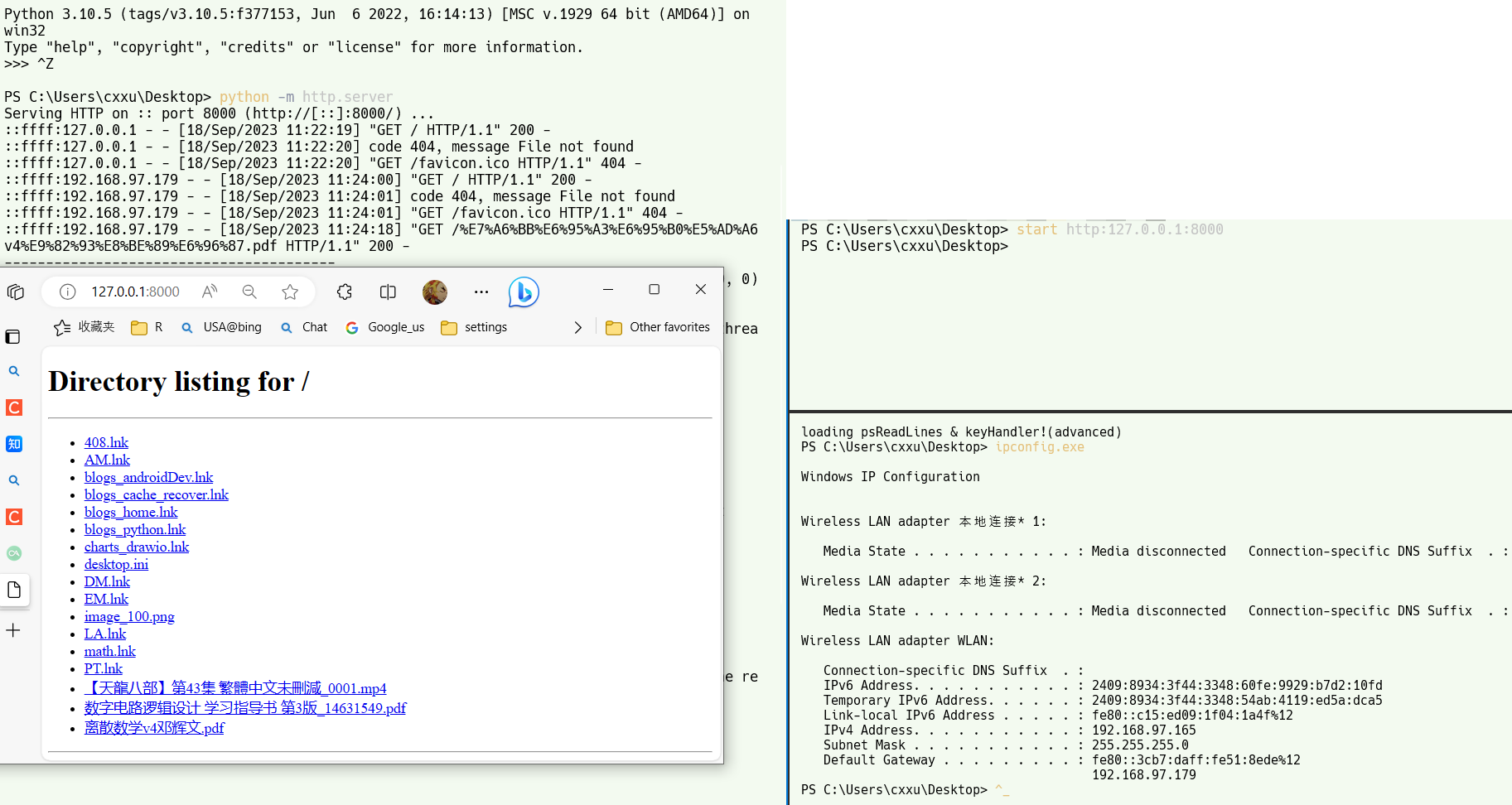众所周知,JavaSwing是Java中关于窗口开发的一个工具包,可以开发一些窗口程序,然后由于工具包的一些限制,导致Java在窗口开发商并没有太多优势(当然也有一些第三方的工具包也很好用),不过,在JavaSwing中关于事件的监听机制是我们需要重点掌握的内容。
何为事件监听
在Java中,事件监听(Event Listening)是一种处理用户交互的机制。通过事件监听,你的程序可以在用户进行某些操作(如点击按钮、输入文本、移动鼠标等)时执行特定的任务。
事件监听通常涉及三个组成部分:
- 事件源:这是产生事件的组件。例如,一个按钮、一个文本框、一个菜单等都可以是事件源。
- 事件:这是用户与事件源交互的动作。例如,点击、键入、鼠标移动等。每个事件类型都有一个对应的Java类,例如
ActionEvent、KeyEvent等。 - 事件监听器:这是一个特殊的类,用于处理事件。你需要创建一个实现了特定事件监听器接口的类,并覆盖其中的方法以定义当事件发生时要执行的操作。例如,如果你想要在用户点击按钮时显示一条消息,你可以创建一个实现
ActionListener接口的类,并在actionPerformed方法中显示消息。
事件监听的工作原理是:你将事件监听器注册到事件源上,当用户与事件源交互时,Java运行环境会自动调用相应的事件监听器处理事件。
当然了,以上是官方的一些概念,一如既往地晦涩难懂,简单点说,就是你在点击窗口中的一些操作按钮时,Java程序是如何知道你点击了它们呢?其中就用到了一些回调方法,当你点击按钮的时候,便会调用这些回调方法,此时Java程序便知道你点击了某个按钮,接下来就可以进行程序的下一步操作。
比如下面的一个程序:
public class Example {public static void main(String[] args) {JFrame frame = new JFrame("事件监听");frame.setLocationRelativeTo(null); JButton button = new JButton("点我试试!");button.addActionListener(new ActionListener() {@Overridepublic void actionPerformed(ActionEvent e) {JOptionPane.showMessageDialog(null, "你真点啊");}});frame.getContentPane().add(button);frame.setSize(300, 200);frame.setDefaultCloseOperation(JFrame.EXIT_ON_CLOSE);frame.setVisible(true);}
}
在这个程序中,我们创建了一个窗口,并在窗口中添加了一个按钮,此时通过调用addActionListener给按钮添加了一个点击事件,其中有回调方法actionPerformed,当点击按钮时便会调用它,我们来试一试:
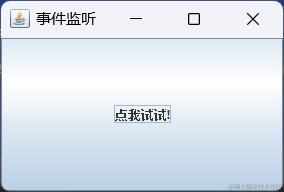
现在点击它:
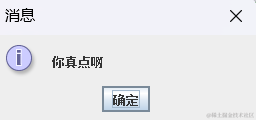
这样一个点击事件的监听就完成了。
具体的执行流程如下图:
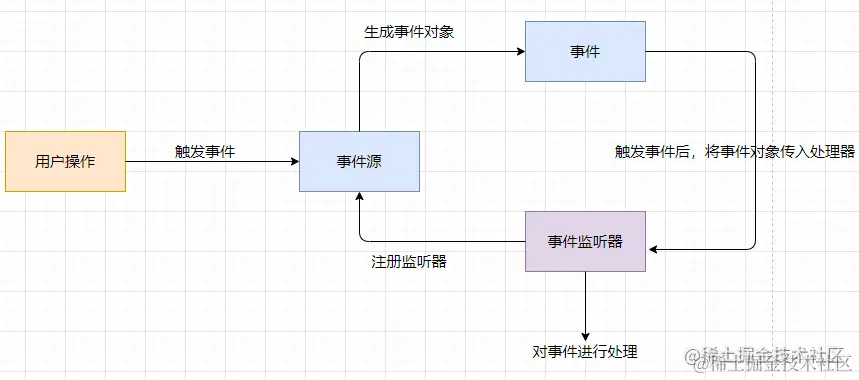
动手实现一个猜灯谜小游戏
现在我们就可以用所学知识做一个简单的猜灯谜小游戏了,首先我们设计一下窗体:
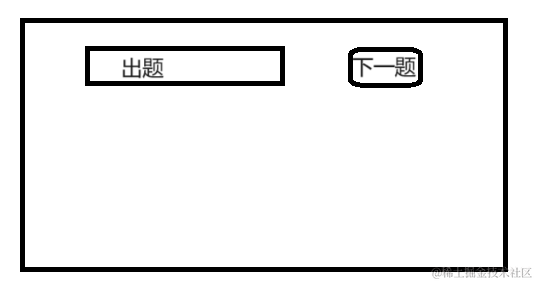
我们可以做的简单点,将题目显示在出题框里,然后点击提交按钮提交答案,此时弹出输入框,下一题可以切换题目,先把窗体画出来:
public LanternRiddlesGame() {super("猜灯谜小游戏");// 创建标签和按钮riddleLabel = new JLabel(riddles[currentRiddleIndex]);submitButton = new JButton("提交");nextButton = new JButton("下一题");// 添加按钮监听器submitButton.addActionListener(this);nextButton.addActionListener(this);// 设置布局和组件位置大小setLayout(new FlowLayout());setSize(400, 300);setDefaultCloseOperation(JFrame.EXIT_ON_CLOSE);setLocationRelativeTo(null); // 居中显示add(riddleLabel);add(submitButton);add(nextButton);setVisible(true);
}
那么接下来的步骤就非常简单了,对里面的控件进行事件的监听:
@Override
public void actionPerformed(ActionEvent e) {if (e.getSource() == submitButton) {// 处理提交答案逻辑String userAnswer = JOptionPane.showInputDialog("请输入你的答案:");if (userAnswer.equalsIgnoreCase(answers[currentRiddleIndex])) {JOptionPane.showMessageDialog(this, "回答正确!");} else {JOptionPane.showMessageDialog(this, "回答错误!");}} else if (e.getSource() == nextButton) {// 处理下一题逻辑currentRiddleIndex++;if (currentRiddleIndex < riddles.length) {riddleLabel.setText(riddles[currentRiddleIndex]);} else {JOptionPane.showMessageDialog(this, "已经没有更多题目了!");}}
}
然后准备一下灯谜的素材,最后代码如下:
public class LanternRiddlesGame extends JFrame implements ActionListener {private JLabel riddleLabel;private JButton submitButton;private JButton nextButton;private String[] riddles = {"铁公鸡一毛不拔","头上有青天","纸上谈兵"};private String[] answers = { "一丝不苟", "高瞻远瞩", "言之无物" };private int currentRiddleIndex = 0;public LanternRiddlesGame() {super("猜灯谜小游戏");// 创建标签和按钮riddleLabel = new JLabel(riddles[currentRiddleIndex]);submitButton = new JButton("提交");nextButton = new JButton("下一题");// 添加按钮监听器submitButton.addActionListener(this);nextButton.addActionListener(this);// 设置布局和组件位置大小setLayout(new FlowLayout());setSize(400, 300);setDefaultCloseOperation(JFrame.EXIT_ON_CLOSE);setLocationRelativeTo(null); // 居中显示add(riddleLabel);add(submitButton);add(nextButton);setVisible(true);}@Overridepublic void actionPerformed(ActionEvent e) {if (e.getSource() == submitButton) {// 处理提交答案逻辑String userAnswer = JOptionPane.showInputDialog("请输入你的答案:");if (userAnswer.equalsIgnoreCase(answers[currentRiddleIndex])) {JOptionPane.showMessageDialog(this, "回答正确!");} else {JOptionPane.showMessageDialog(this, "回答错误!");}} else if (e.getSource() == nextButton) {// 处理下一题逻辑currentRiddleIndex++;if (currentRiddleIndex < riddles.length) {riddleLabel.setText(riddles[currentRiddleIndex]);} else {JOptionPane.showMessageDialog(this, "已经没有更多题目了!");}}}public static void main(String[] args) {new LanternRiddlesGame();}
}
来看看效果:
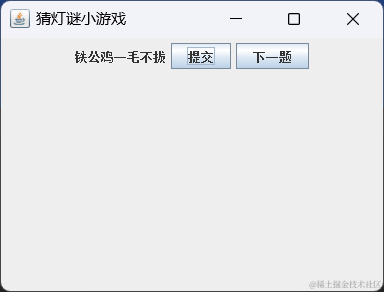
点击提交按钮进行答题:
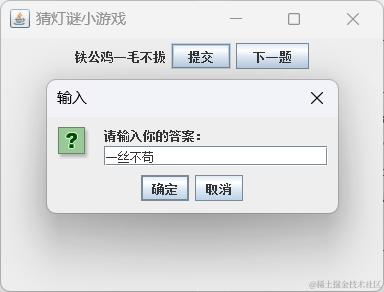
此时回答正确:
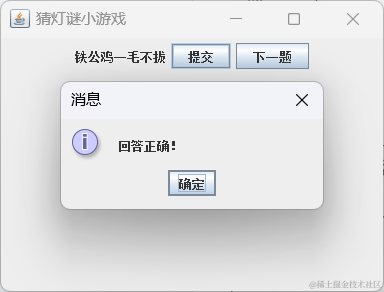
点击下一题可以切换题目,这样一个简单的猜灯谜小游戏就制作完成了。
马上也要到中秋和国庆的日子了,在这里也提前祝各位读者朋友中秋节快乐!